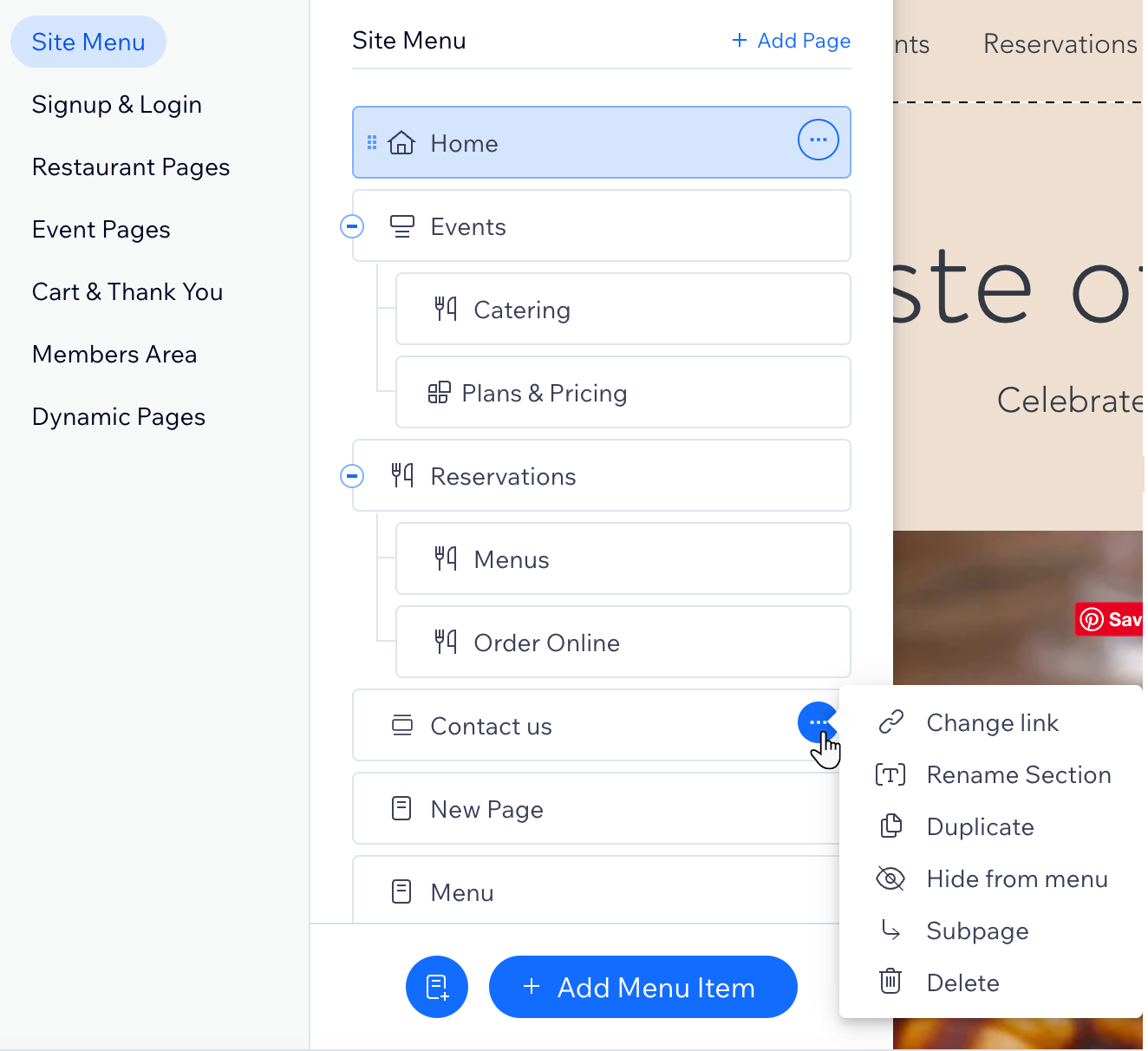Редактор Wix: добавление и управление ссылками в меню
3 мин.
Добавьте в меню сайта ссылку, чтобы направить посетителей к важной информации, такой как разделы, файлы и внешние URL. Вы также можете добавить номер телефона или адрес эл. почты, чтобы посетители могли легко связаться с вами.

Важная информация:
Эта статья относится к обычному меню сайта, а не к расширенному меню. Если у вас есть расширенное меню, вы можете узнать, как добавить ссылки здесь.
Добавление ссылки в меню
Добавьте ссылку в качестве пункта меню. Ссылки выглядят как обычные пункты меню, и вы можете дать им название по своему усмотрению.
Какие ссылки меню я могу добавить?
Чтобы добавить ссылку в меню:
- Нажмите Страницы и меню
 в левой части редактора.
в левой части редактора. - Нажмите Добавить пункт и выберите Ссылка.
- Выберите нужный тип ссылки в левой части появившейся панели.
- Измените нужную информацию.
- Нажмите Готово.
- Введите название для нового пункта меню и нажмите Готово.
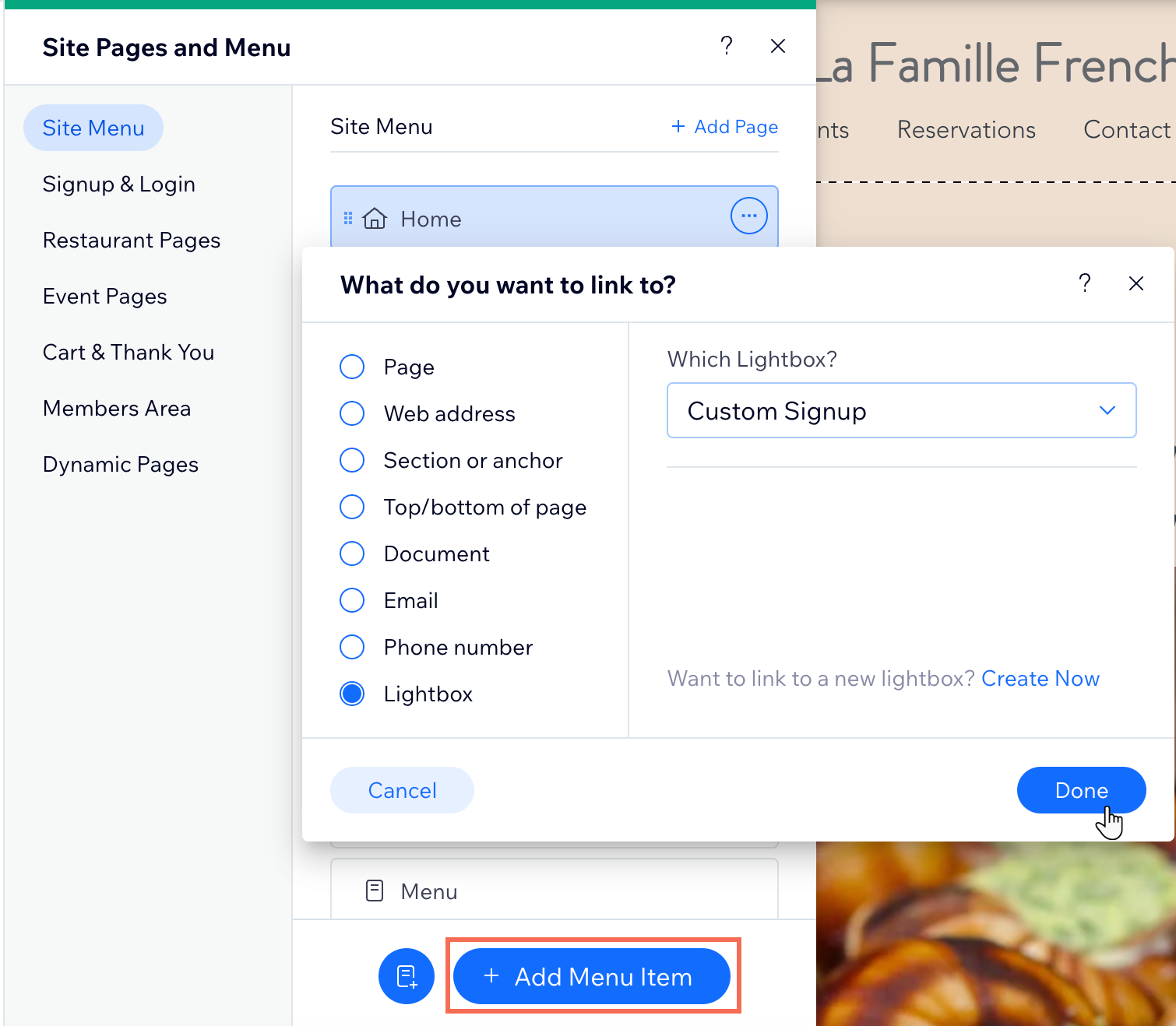
Управление ссылками меню
Поддерживайте актуальность своего меню, управляя его пунктами по мере поступления.
Чтобы управлять ссылками в меню:
- Нажмите Страницы и меню
 в левой части редактора.
в левой части редактора. - Нажмите Меню сайта.
- Наведите курсор на соответствующий пункт меню и нажмите на значок Другие действия
.
- Выберите, что хотите делать с пунктом:
- Заменить ссылку: измените тип ссылки на другой или измените сведения о ссылке.
- Переименовать: измените название пункта меню сайта.
- Создать копию: создайте точную копию пункта меню.
- Скрыть из меню / Показать в меню: скройте или покажите пункт меню.
- Субстраница / Основная стр.: превратите ссылку в субстраницу под пунктом меню над ней или обратно в основную страницу в меню.
- Удалить ссылку меню: удалите ссылку из меню сайта.
Интересный факт
Значок, который появляется рядом со ссылкой в панели «Страницы и меню», представляет собой тип ссылки (например,  Веб-адрес,
Веб-адрес, Промобокс,
Промобокс,  Секция).
Секция).
 Веб-адрес,
Веб-адрес, Промобокс,
Промобокс,  Секция).
Секция).